على مر السنين مع إصدارات مختلفة من نظام التشغيل Windows ، قامت Microsoft بتحديث تصميم قائمة ابدأ وتحديث طريقة عملها. نعم ، من الحجم إلى التصميم إلى الوظيفة ، استمرت قائمة البدء هذه في التحول ، سواء من حيث المظهر أو من حيث الوظائف.
ومع ذلك ، إذا كنت تريد تغيير المظهر الافتراضي لقائمة ابدأ في Windows على النمط واللون المناسب لذوقك الخاص ، فقد يهمك هذه الموضوع.
باستخدام إعدادات Windows الافتراضية ، تعرض قائمة ابدأ في Windows 10 رموزًا على الجانب الأيسر وأيقونات التطبيق على الجانب الأيمن. كما يسمح بعرض المربعات الحية التي تقدم معلومات محدثة في الوقت الفعلي مثل تطبيق الطقس. يظهر اسم المستخدم في الأعلى ويظهر زر الطاقة مع الإعدادات والصور والمستندات في الركن السفلي الأيسر من القائمة. بشكل عام ، فإن قائمة ابدأ في Windows 10 نظيفة ومنظمة.
ومع ذلك ، على عكس الإصدارات القديمة من Windows ، فإن هذا الإصدار لا يُظهر اللون بدلاً من ذلك يختار لونًا مميزًا من خلفية سطح المكتب ، وبالتالي ، فإن قائمة ابدأ دائمًا ما ترتدي سمة داكنة.
كيفية أضافة سمة لون مخصصة إلى قائمة ابدأ في Windows 10:
يمكنك استخدام إعدادات تخصيص Windows لإضافة سمة ألوان مخصصة إلى قائمة ابدأ في Windows 10. يمكنك استخدام إعدادات تخصيص Windows لتغيير لون قائمة ابدأ باتباع الخطوات التالية:
* اذهب للاعدادات.
* الآن اضغط على التخصيص
* من الجزء الأيمن ، حدد خيار الألوان.
* مرر لأسفل إلى قسم "إظهار لون التمييز على الأسطح التالية"
* تحقق من خيار البدء وشريط المهام ومركز الإجراءات.
ستبدأ قائمة ابدأ وشريط المهام ومركز الإجراءات الآن في اختيار لون التمييز بدلاً من اللون الافتراضي.
هناك طريقة سريعة أخرى لإضافة ألوان مخصصة إلى قائمة "ابدأ" وهي تثبيت سمة جديدة. تقدم Microsoft الكثير من السمات على موقع الويب الخاص بها ، يستخدم كل منها ألوانًا محددة تنطبق على قائمة ابدأ أيضًا.



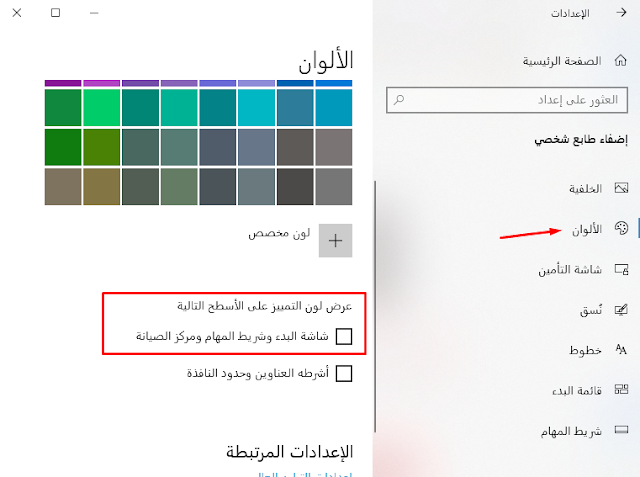






ليست هناك تعليقات:
إرسال تعليق